第12代CPU发售之际,毅然选择高性价比的10代CPU作为游戏主力机
本人是一名电子产品数码爱好者,本身从事游戏软件开发的工作。曾经在日本留学并就职于日本的游戏公司。所以对于游戏方面有着自己独到的见解,并且热衷于自己动手的理念,攒电脑、修iPhone等,搞不坏誓不罢休(狗头)。
这次主要是双11购买的配置一台电脑,因为家里边儿闲置了一台2060显卡,如果不配一台电脑的话,可能玩游戏不是特别爽,之前的那一台至强电脑1230v2的CPU已经达不到现在的这个要求了,比如玩地铁离乡的时候CPU基本上满载而2060显卡的GPU是达不到一半的。而家里这台联想拯救者笔记本电脑采用的是AMD4800h CPU,显卡是1650,地铁离乡的时候基本上是显卡满载,CPU却还空闲很多,所以需要配一台能够带的动2060的CPU,保证能够玩游戏爽一些吧。(购买的时候12系列cpu还没有出,所以没有考虑12代U)
这次双11呢,也是根据上面的要求最终进行了电脑的选购,主要是CPU主板内存机箱硬盘电源,再加上一个CPU的散热器吧,当然windows也需要购买,淘宝上比较便宜的可以支持重装的windows10的家庭版,关于系统的话并没有太多要求也不需要上到专业版和企业版教育版直接家庭版就够了。
上边,整体的搭配后截图。
下边,我就给大家介绍一下这次双11购机的具体成果。(部分截图为用券前价格)
1,各设备介绍:
1-1,CPU
价格:1619元(CPU与主板套装)
CPU和主板是一起的套餐。CPU最终是10400F,为什么会选他呢,因为这个10400无论是烤鸡还是各方面都相当的稳定,而且睿频最高应该能够达到4.3GHz。六核12线程,游戏的表现还是相当不错,再加上11代的11400表现并不如预(拉)期(跨),烤鸡过程之中的发热甚至达到了八九十度,游戏的提升几乎没有,最多可能就高个几帧而已。但他们之间的价格相差四五百块钱的差距,如果把这个钱用在买硬盘或者内存上,可能会带来更直观的提升。虽然可以通过关闭指令集来解决CPU的散热问题,但是整体的表现达不到预期,尤其在游戏方面更是没有很大的意义,所以综合考虑之下10400性价比更加高,而且绝大多数大型游戏主要看显卡,所以在CPU已经不错的情况下,还是把钱留在于购买更优质的显卡对于玩家来说,才是最好的选择吧。
1-2,主板
这次购买的是微星B560M迫击炮这个主板比较火热,它的接口是LGA1200。这几代为什么说这个intel都挤牙膏呢,因为它的价格基本没变,接口也没有变,仅是11代是架构变了,但是接口是没有变的。然后它兼容DDR4,有四个插槽。10400这个十代CPU在460主板只能运行3000以下的内存,如果想上3000必须要换成560的主板。460只支持PCI-E到3.0,而560则达到了4.0规格,为以后保留了升级空间。微星的这块560主板它提供了3.0也可以插第一个M2插槽的可能,其他的560主板第一个插槽儿均是4.0无法插3.0的M2硬盘,也就是说,微星的这块主板是可以插满两块M2的硬盘,而其他的则不行,这一点确实要比别家的强很多。再加上560的USB规格达到了3.2。
迫击炮相较于其他丐版来说提供了更多的USB接口以及其他插口,所以多花一两百元对于未来的扩展性和方便性来说是绝对很值得的。
1-3,内存
价格:299元
这次选择的是阿斯加特的两个8G带马甲的内存条。打折后是299,这个主要是看他的频率频率达到了3200,因为毕竟是560主板让内存的频率可以对应到3000以上,对于游戏来游戏来说,至少能够有五六针改进,所以如果可以尽量选择这样高频的内存条,阿斯加特在国产心里边评价还算不错,所以最终选择了它。
1-4,电源
价格:229元
这次选择了鑫谷的500瓦电源。我们的目标是10400加上2060,2060的额定功率大概是160瓦,10400的功率大概是65瓦,考虑到峰值的情况下,还有其他设备的功耗500瓦的电源是完全足够可以应对的。题外话,10400最高能够全力发挥显卡对应能够达到3060左右,不过毕竟我这边闲置一个2060,而且2060的话完全能够充分发挥其效率,
1-5,机箱
价格:156元
这次用的是鑫谷lux重装版全侧透白色机箱 atx大板位八个风扇位。首先是atx机箱能够充分保证主板塞进去,和解决大板显卡的问题。箱体的长宽高是413 x 宽的205 x 高的450,机箱净重5.6公斤,CPU散热器限高是160,固态硬盘位是七个面板接口,USB3.0是一个USB2.0是两个还有HD音频接口,因为是透明的,所以完全可以做到内部led灯显示出来。配上灯光的话会非常漂亮,无论是从观感还是才从使用感来说的话都能够充分满足玩家的需求。
1-6,显卡
当时价格:2174元(2019年6月)
两年前购买的索泰2060,一直未能被充分发挥,如今再利用。
1-7,硬盘:
1-7-1,系统盘:
价格:299元
光威(Gloway)512GB的M.2接口。本来想买隔壁爱国者399元的1TB版,但无奈僧多肉少。不过这边这个价格还要啥自行车啊。
1-7-2,数据盘:
价格:549元
英睿达MX500系列1TB硬盘。这款的评价一直很高,镁光原厂颗粒具体的其他信息可以从网上搜搜。(搜索评价信息补充进来)。
以下是两款硬盘的参数
关于为何不再安装几个大容量机械硬盘,而采用外置硬盘代替。
我自己是一名影音制作爱好者,包括上传到B站等的大量游戏视频,所以为了存储这些视频就会需要用到更多的硬盘空间存储。我上一个电脑,安装了四块硬盘,三个3TB机械硬盘,一个512GB的SSD系统盘。硬盘多了以后,有时候选择打开其中一个硬盘时,都会卡一下,这个不单单是配置落后的原因,更是和其缓存、供电有关系。这个就是内置硬盘的问题。硬盘多了,供电如果不给力,那么硬盘就有可能坎比蜗牛,甚至长时间供电不足的情况下,还会导致磁盘产生坏道。
个人来说,绝大多数,机械硬盘的作用更是一种存储数据作用,而常用的软件或内容都会放到SSD中。那么外置硬盘,对于我来说,其实是更好的选择。因为也不会同时用,更多的是一种把生产出来的视频单向保存备份。不需要长时间查看,所以外置硬盘,反倒是对于我来说也许寿命比每天都开机的内置硬盘寿命更长。另外就是便携性,外出时笔记本配上随身携带的外置硬盘,可以说是非常契合的搭档。
除此之外,还有好几个录制游戏视频的U盘。xboxone游戏录制的128GB,PS4内录1小时时长内容通过16GB~64GB的几个导出。
当然后期完全不再用游戏机直接录制了,而是采用直播软件保存。不过类似于OBS这种想要保存好质量的视频(视频比特率达到2万左右),存储的文件将会很大,比如3个小时的内容可能就要上50GB了。尤其OBS录象暂停和恢复功能,只能用这种较大文件录象存储的方式,才能实现。和直播码率相同的录象是无法暂停和恢复的,甚至带宽不够的情况下,设置低码率(比如3500左右),而录象却又想达到好的效果。那么确实别无他法。
(OBS的直播码率 和 录象设置截图)
综上所述,对于我个人来说,为了保证主力电脑能够游戏时运行稳定,不过多累赘,1.5TB左右的固态硬盘已经足够,存储的东西不必都放在内置硬盘中,外置硬盘会是更好的选择。
1-8,CPU风扇
价格:69元
九州风神(DEEPCOOL)玄冰400。这款算是性价比极高的的CPU散热风扇。很大的散热导片,智能温控,彩色RGB。配上透明的机箱,黑暗下非常漂亮。
1-9,机箱风扇
价格:117元(三个装,送一分三线)
天猫arctic旗舰店单个装39元,而京东自营是59元。性价比来说,前者肯定是最好,而且是厂家官方旗舰店,再加上10年质保,117三个而且有送一分三线,完全足够了。
使用体验来说,真的非常安静。pwm管理,保证了在闲时的最低功耗,就算再高功耗的时候,也能够明显感觉到,CPU风扇不再像以前那样一阵一阵的狂吼了。可以说低噪音却足够满足高散热效能。玩大型3D游戏时再也不用担心,机箱发出来的噪音了。尤其直播的时候,再也不担心CPU风扇的噪音了。
1-10,显示器
价格:1099元
LG的24寸144Hz小钢炮IPS电竞显示器。不仅拥有144Hz刷新率,1ms的低延迟,IPS屏比我以前电竞低延迟的TN屏要亮上不少,而且HDR10,以及SRB99%,最后一个升降旋转功能,可以说真的是刚需,也可以说是我的颈椎救命稻草。显示器我习惯摆放在平行靠上的位置,无奈桌子高度问题,加上一个显示器小桌虽然让高度上去了,但是眼睛只达到了屏幕最底层,这个时候它的向下斜旋转,真的是太人性化操作了。比起那些固定的来说,真的是太棒了。对于我来说1080p足够用了,4K?就凭我这2060显卡,别闹了。我的上一台电竞显示器也是LG的,LG24GM77-B,只不过是TN屏。但是作为游戏屏幕,真的没得说,而且上边的快捷按钮可以在不同场景下随时切换。我直播PS4和XBOX游戏时,都是同用这一台显示器,自动切换或手动切换按钮,都让我感受到了LG电竞显示器一直以来的魅力。所以这次买的还是LG电竞款,并且完全没让我失望。
2,装机流程
简单的用图来记录一下这次装机。
 12,B560m上有两个M2插槽,上边还有个散热片。十代CPU的情况下只能插在第二个槽上。不过微星迫击炮据说可以插第一个,我的第一次安装流程也是如此。但是最终我这块主板没能成功,与客服反馈后,让我插第二个。。。。。那我买微星干啥。。。。
12,B560m上有两个M2插槽,上边还有个散热片。十代CPU的情况下只能插在第二个槽上。不过微星迫击炮据说可以插第一个,我的第一次安装流程也是如此。但是最终我这块主板没能成功,与客服反馈后,让我插第二个。。。。。那我买微星干啥。。。。
 33,由于需要安装显卡,所以需要拆掉背板的铁条,为了防止失误,可以比货一下
33,由于需要安装显卡,所以需要拆掉背板的铁条,为了防止失误,可以比货一下
 37,插入机箱底部。具体情况要看机箱设计,这里机箱留有下进风后出的风道,正好和电源相同。所以正着放电源就可以。
37,插入机箱底部。具体情况要看机箱设计,这里机箱留有下进风后出的风道,正好和电源相同。所以正着放电源就可以。
 45,插入主板USB2.0接口(JUSB1)和音频接口(JAUD1)
45,插入主板USB2.0接口(JUSB1)和音频接口(JAUD1)
 47,插入主板跳线接口(JFP1),主板说明书上都有明确写,参考即可
47,插入主板跳线接口(JFP1),主板说明书上都有明确写,参考即可
 50,封箱。机箱内部安装完毕。第二个硬盘是后来追加的,我下边接着说
50,封箱。机箱内部安装完毕。第二个硬盘是后来追加的,我下边接着说
 59,安装过程直接带过,结果是三个排风位,后边和两个上边。一定要记住排风第一位,进风可不按。其中后置是重中之重,越靠近CPU的位置越是重要
59,安装过程直接带过,结果是三个排风位,后边和两个上边。一定要记住排风第一位,进风可不按。其中后置是重中之重,越靠近CPU的位置越是重要
 61,三个风扇利用一分三线,最终只占用了主板上一个FAN插槽。另外具体能用几个需要看电流,比如主板上是1A的FAN插槽,我这一个风扇是0.12A,那么三个才0.36A。一定要在这个1A的上限之下才可以,而且尽量留有余地
61,三个风扇利用一分三线,最终只占用了主板上一个FAN插槽。另外具体能用几个需要看电流,比如主板上是1A的FAN插槽,我这一个风扇是0.12A,那么三个才0.36A。一定要在这个1A的上限之下才可以,而且尽量留有余地
3,总结
这次双11的装机文章算是已经进入尾声。个人基本上都是每隔大概5,6年装一次机器。中间都会留有升级空间,通过内存,显卡之类的让电脑可以继续用。上一台时E3 1230V2+960,这次的2060也是上次升级后,这次流转过来的。因为之间买了联想拯救者的电竞笔记本,所以让这次攒机稍晚了一段时间,当然也让我的2060成了理财产品,当然当然没有卖掉所以算是让个人资产增加吧 。
。
其实写这篇文章,主要还是希望能够给自己留下一些记录。就像自己爱玩游戏,会把很多游戏都直播并录下来一样,让自己的过去留下美好的足迹。毕竟青春一去不复返,而记忆却是让我们变得更充实。
纯粹个人纪录类文章,让大家见笑了。如果有任何技术或选购思路问题,都可以一起探讨。
再次感谢大家看到最后。


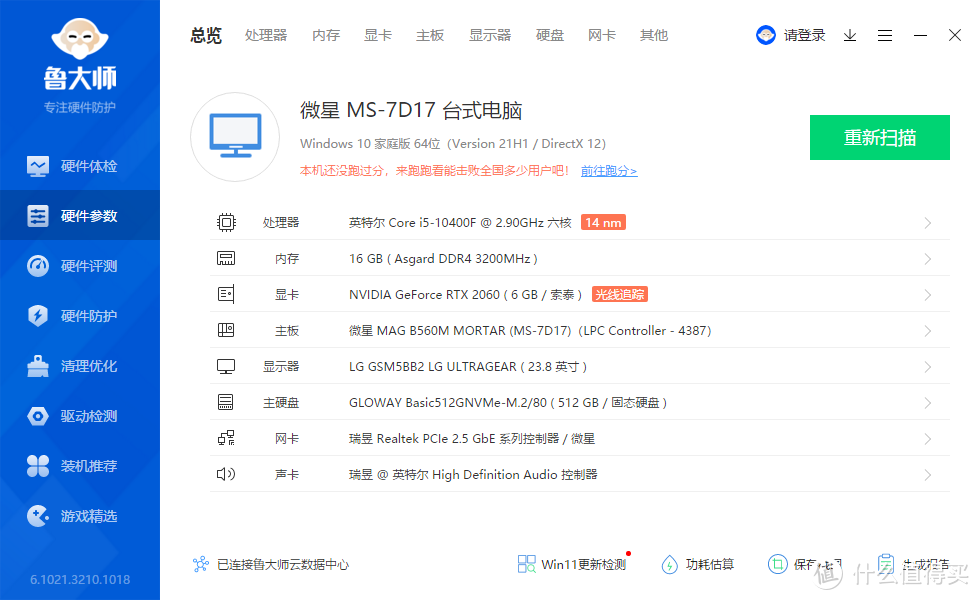
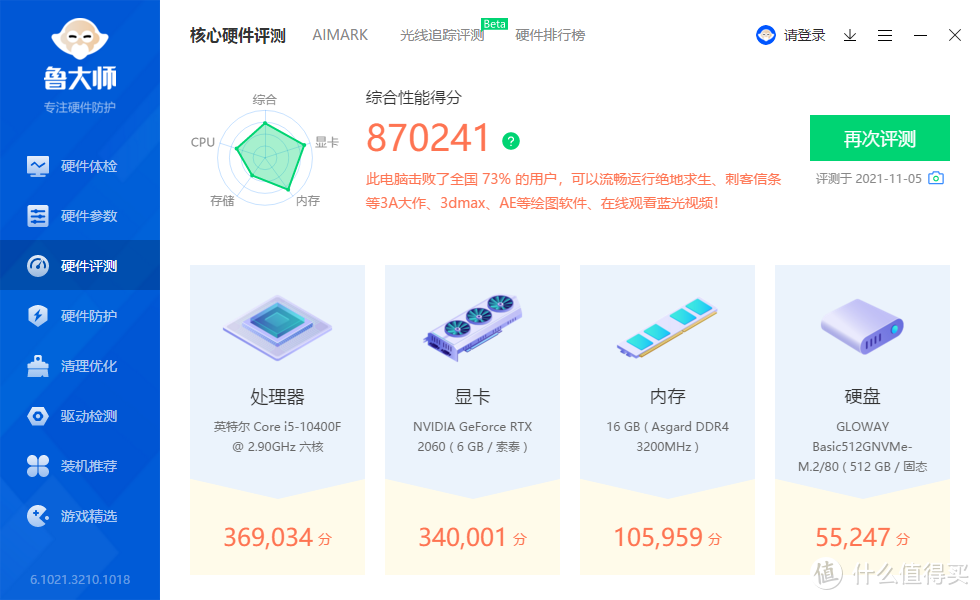


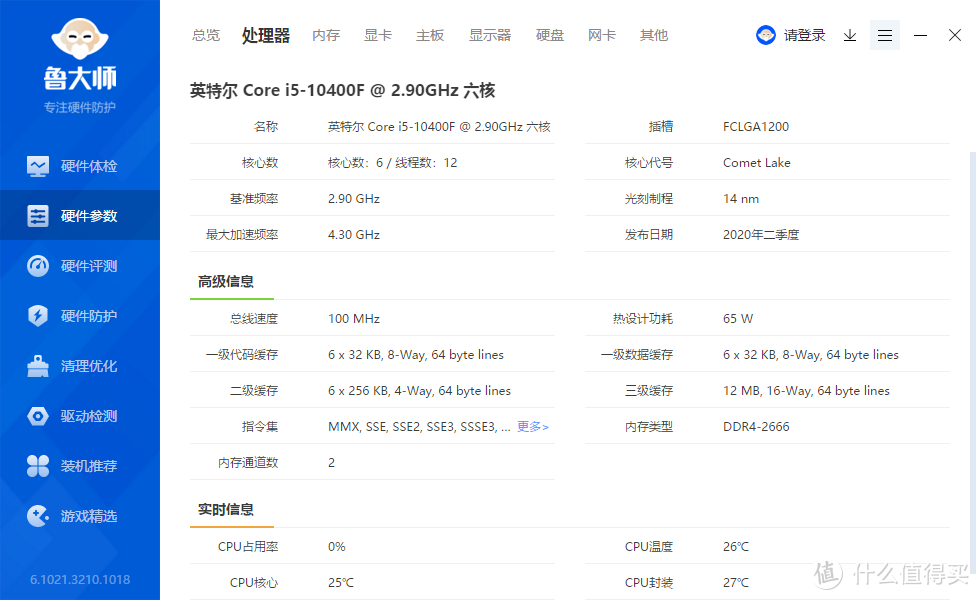
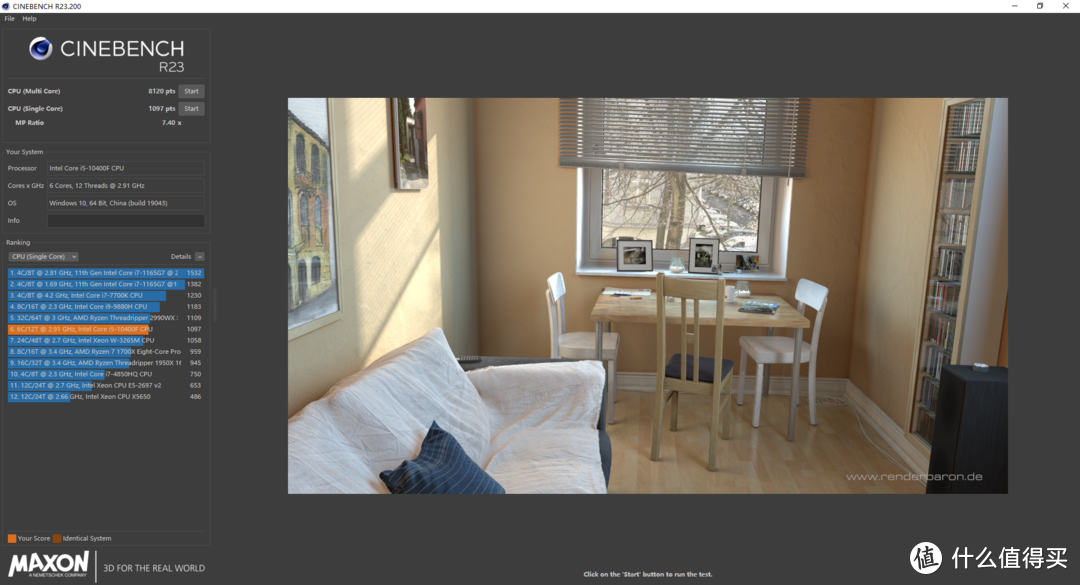


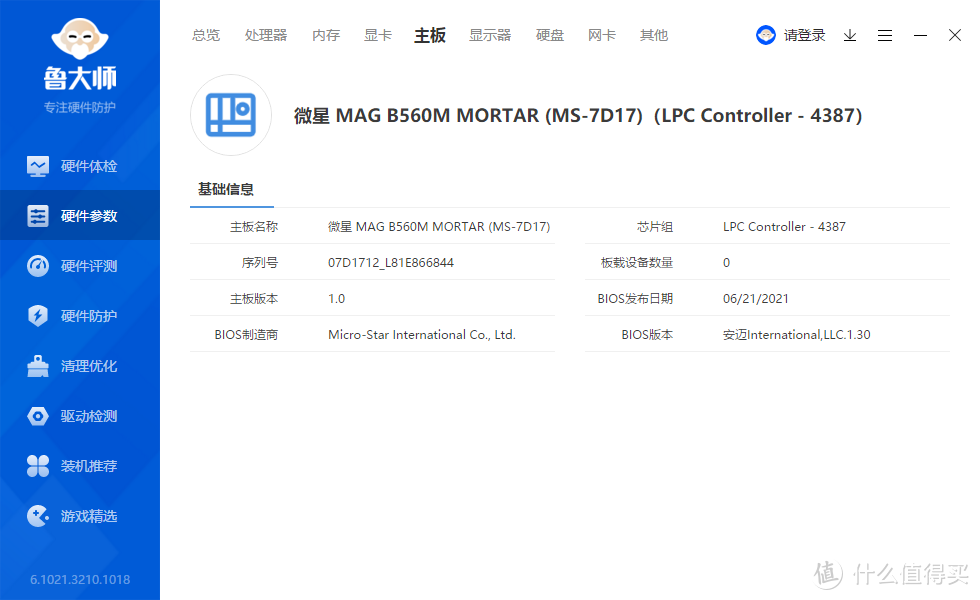

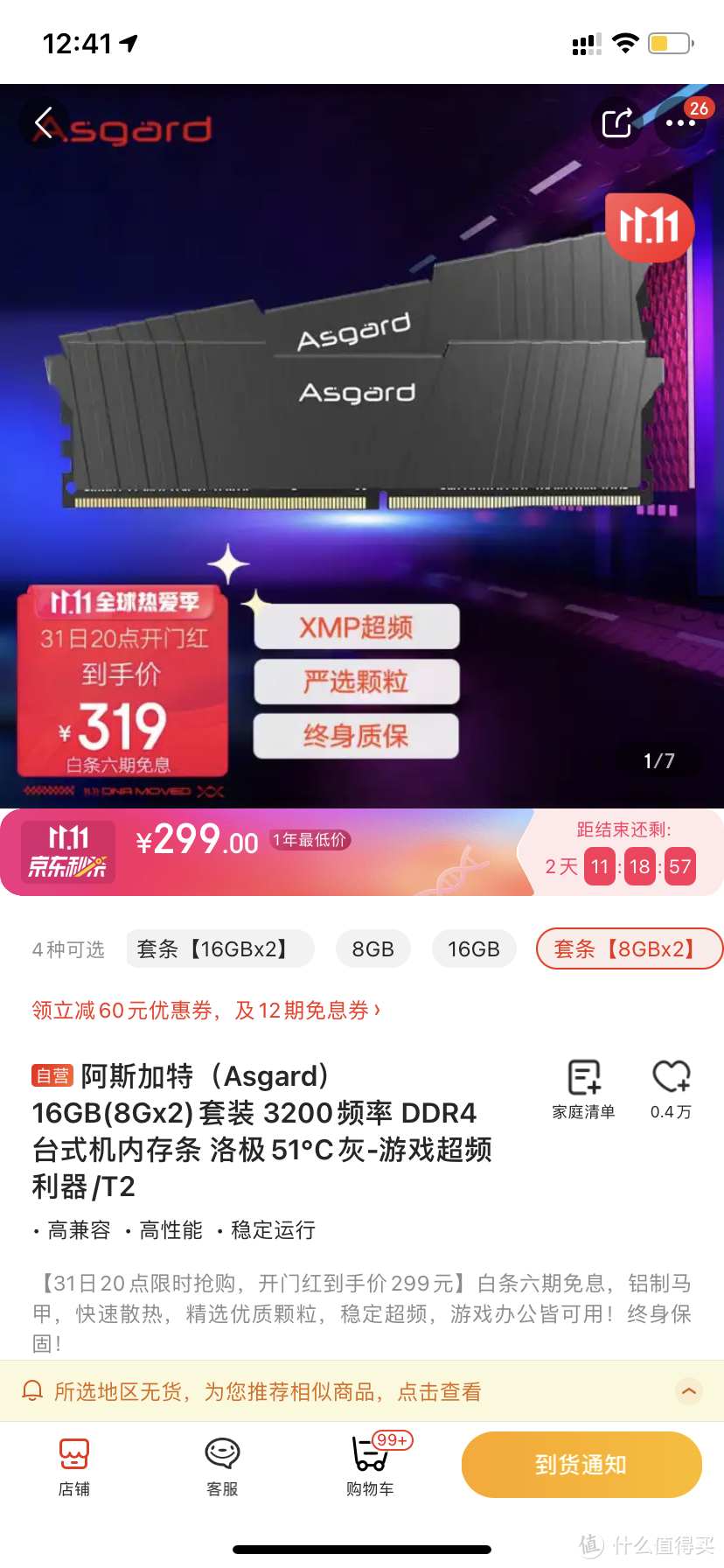

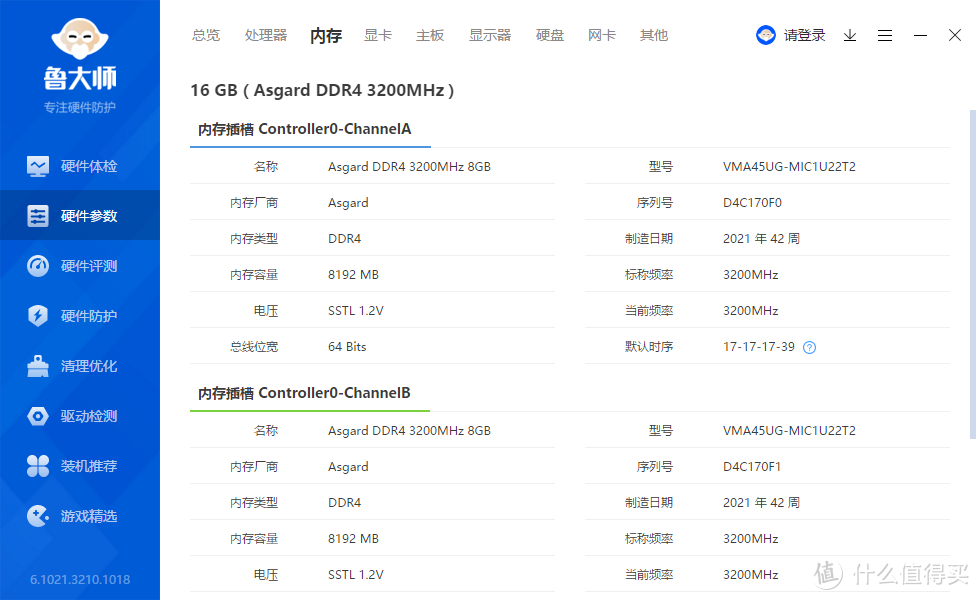
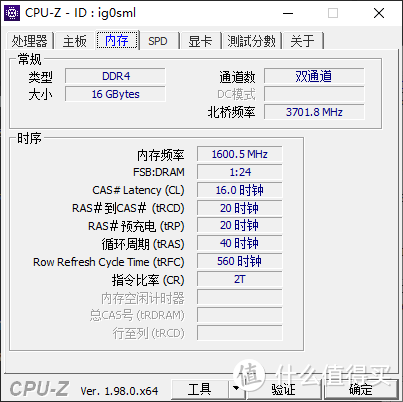
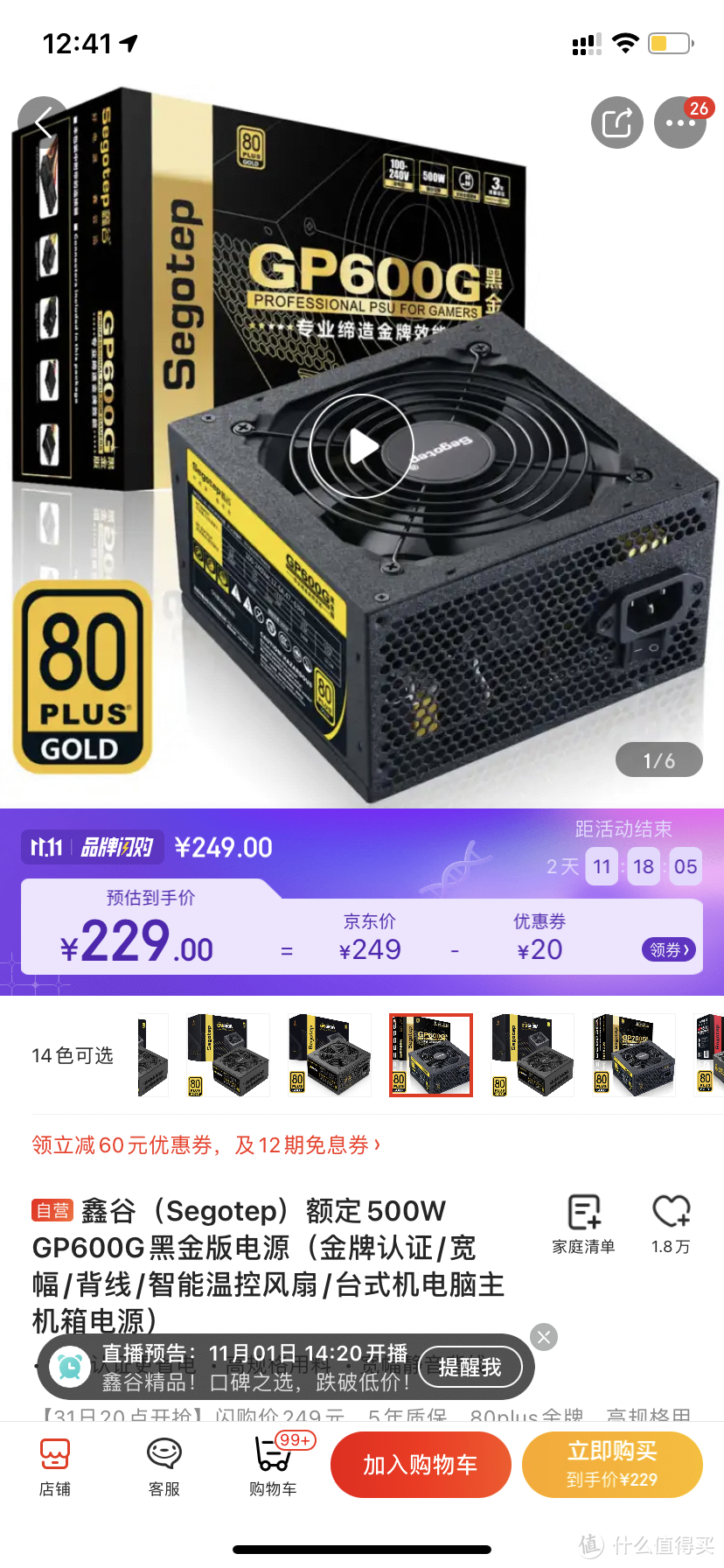
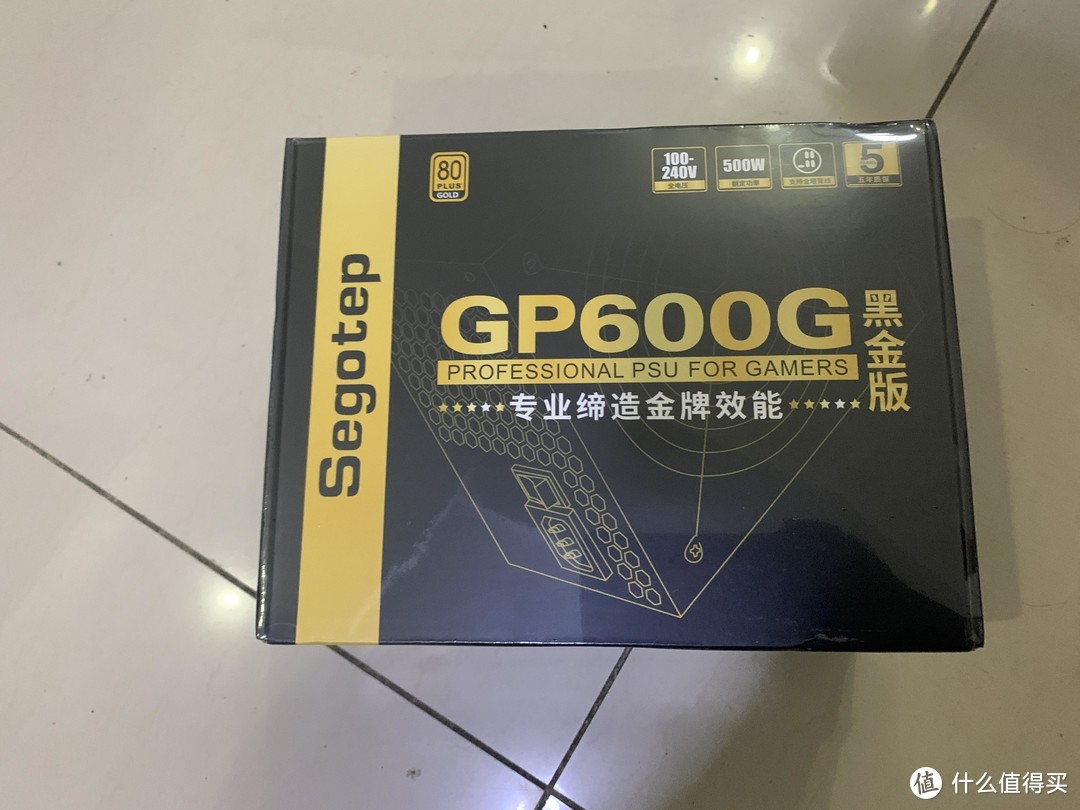


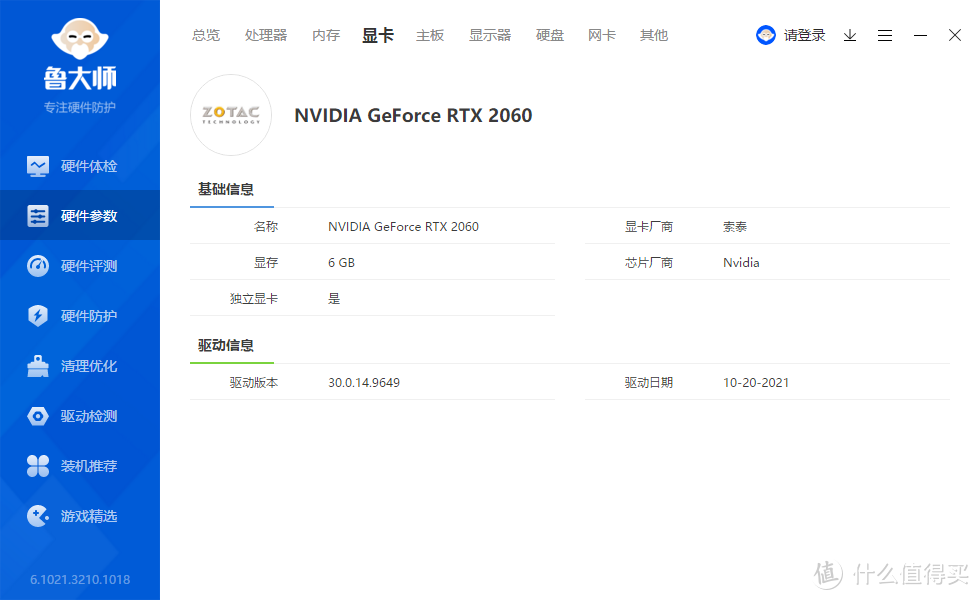

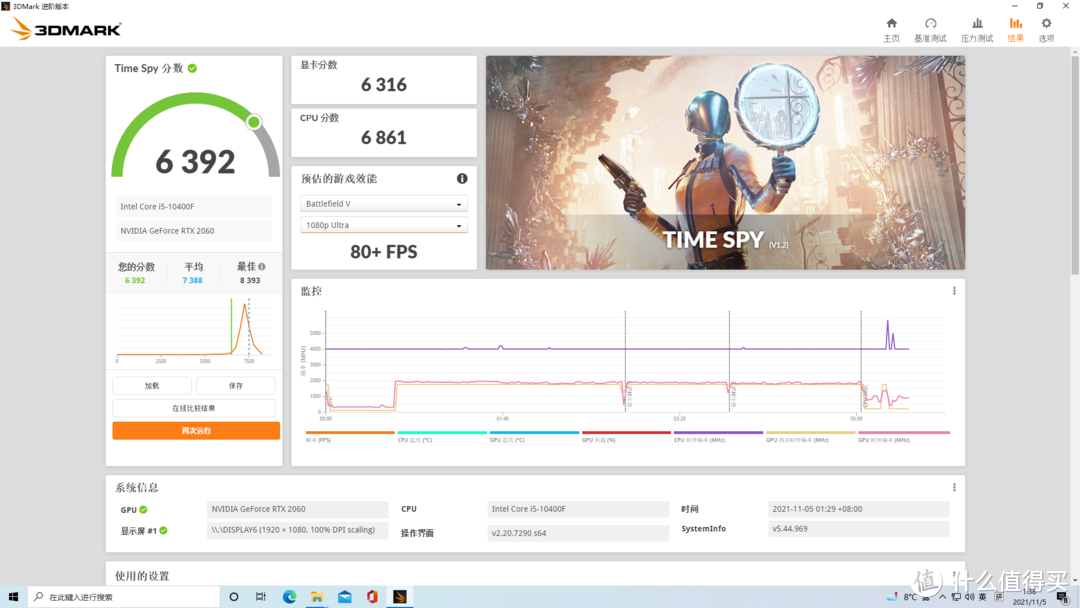
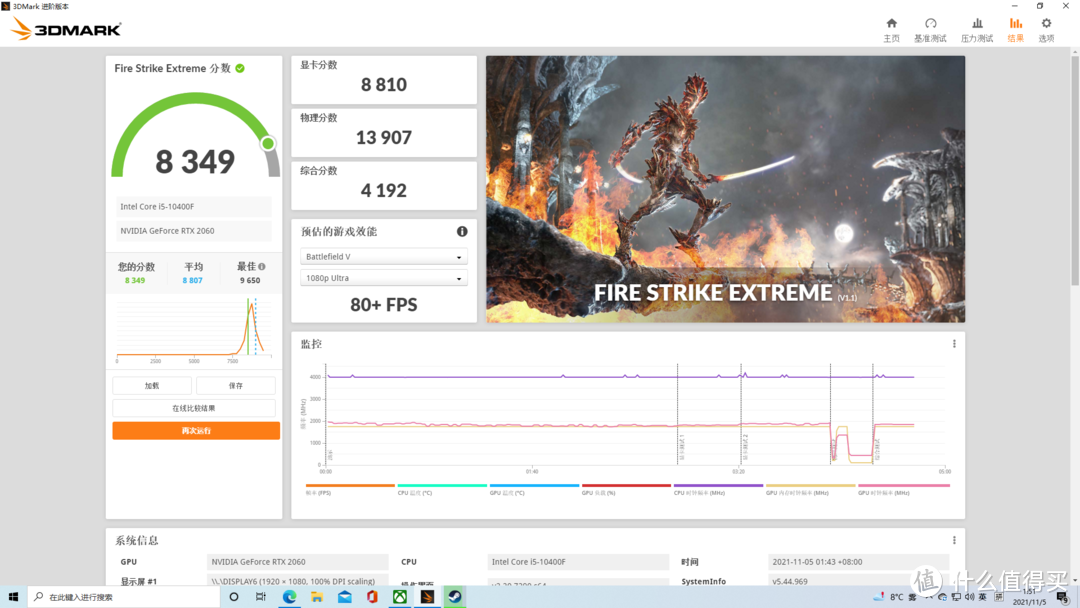
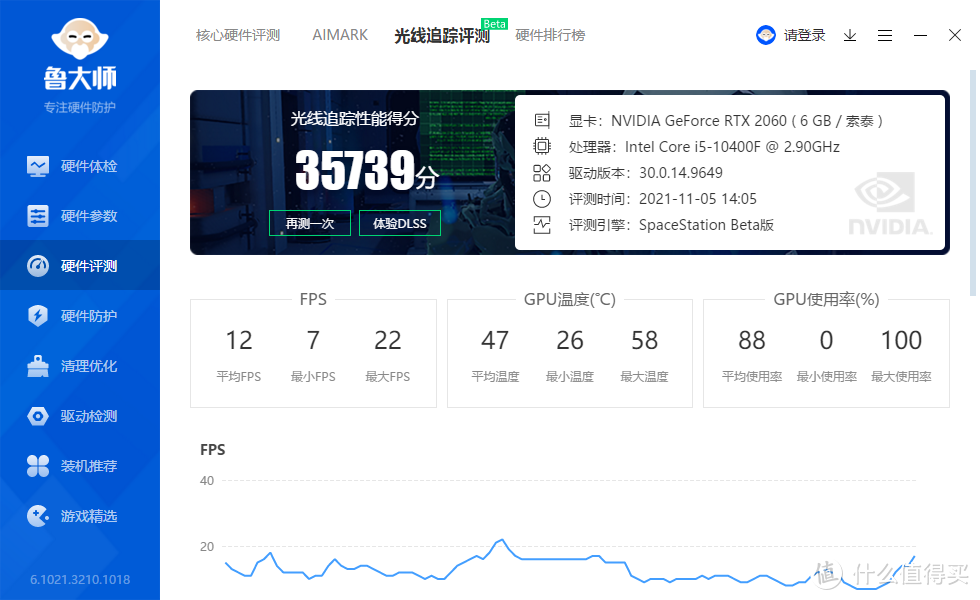
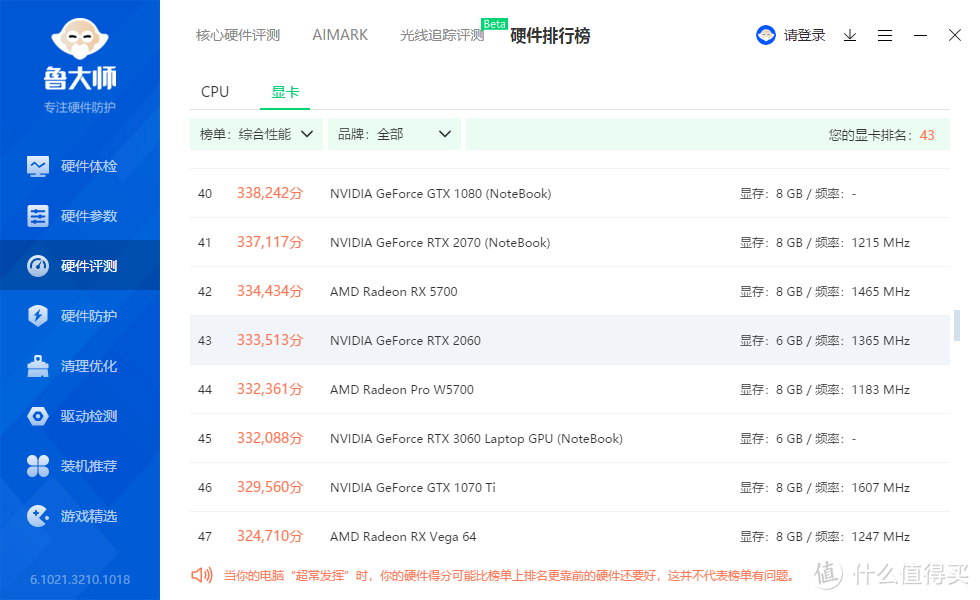
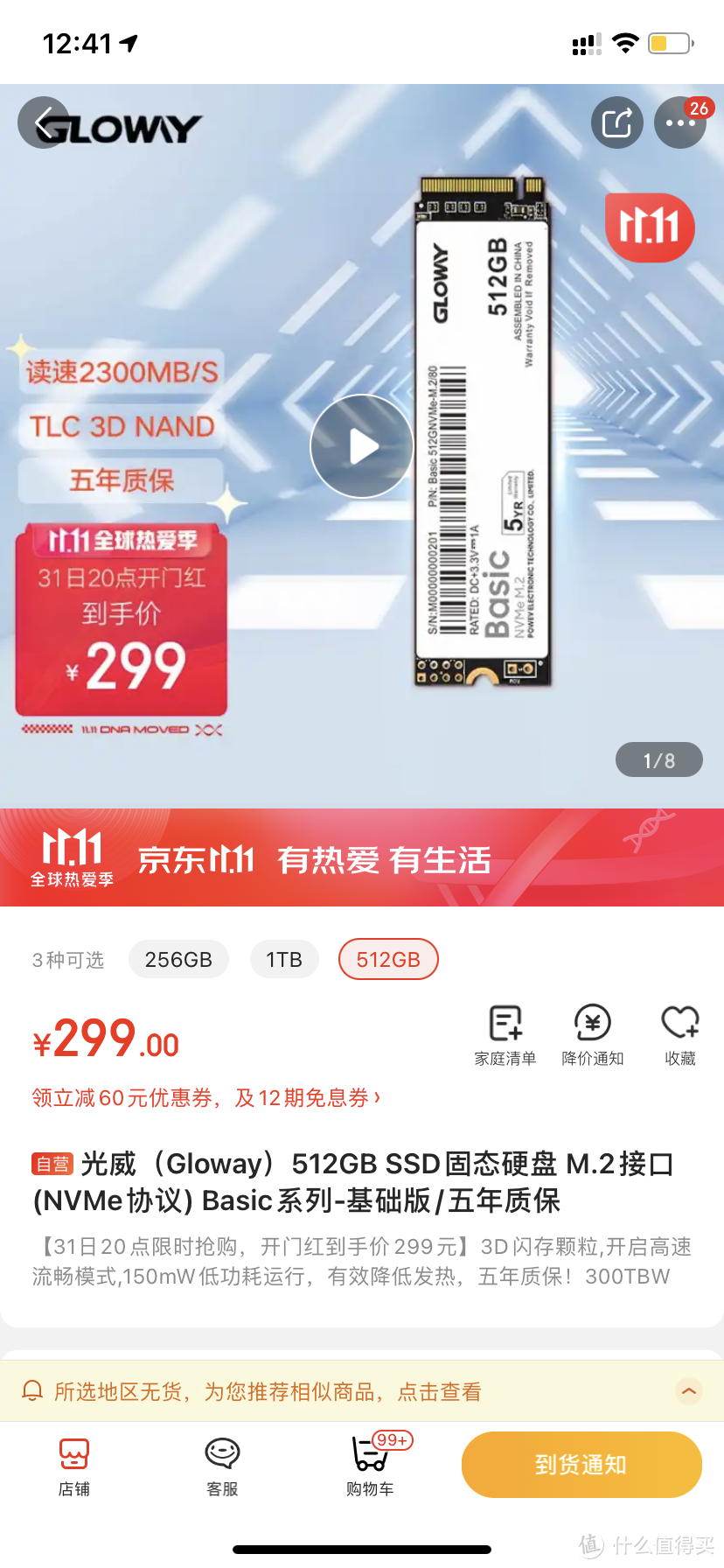

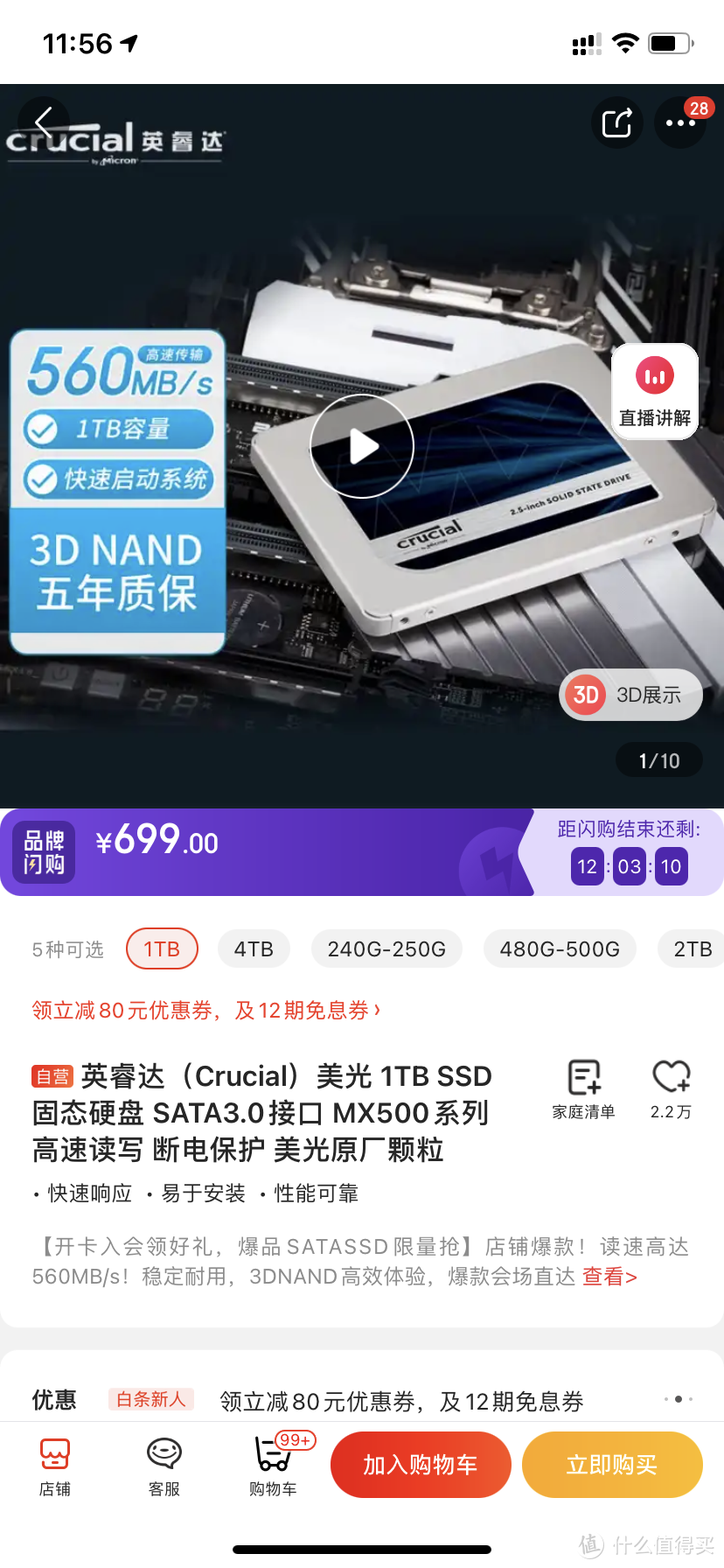

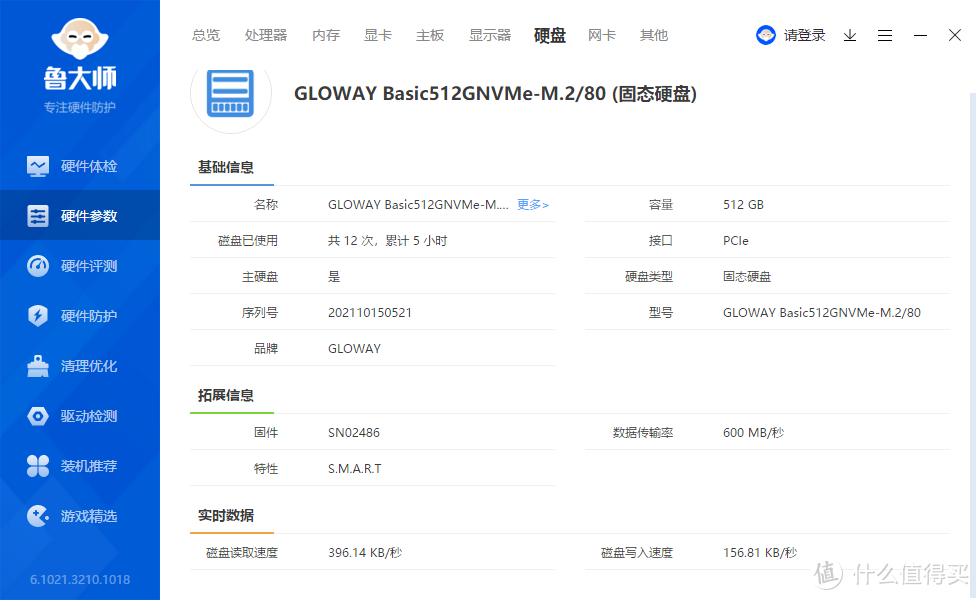
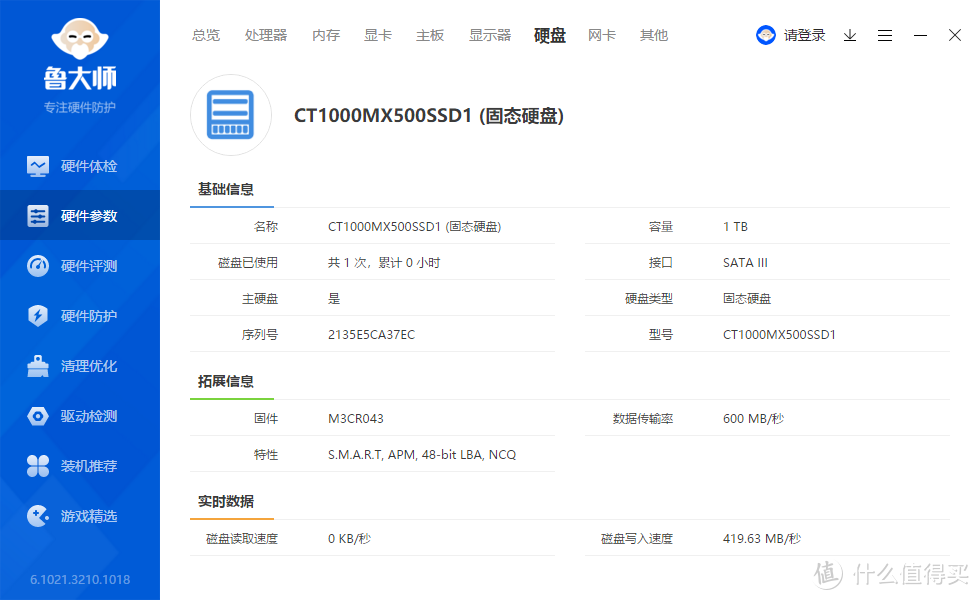
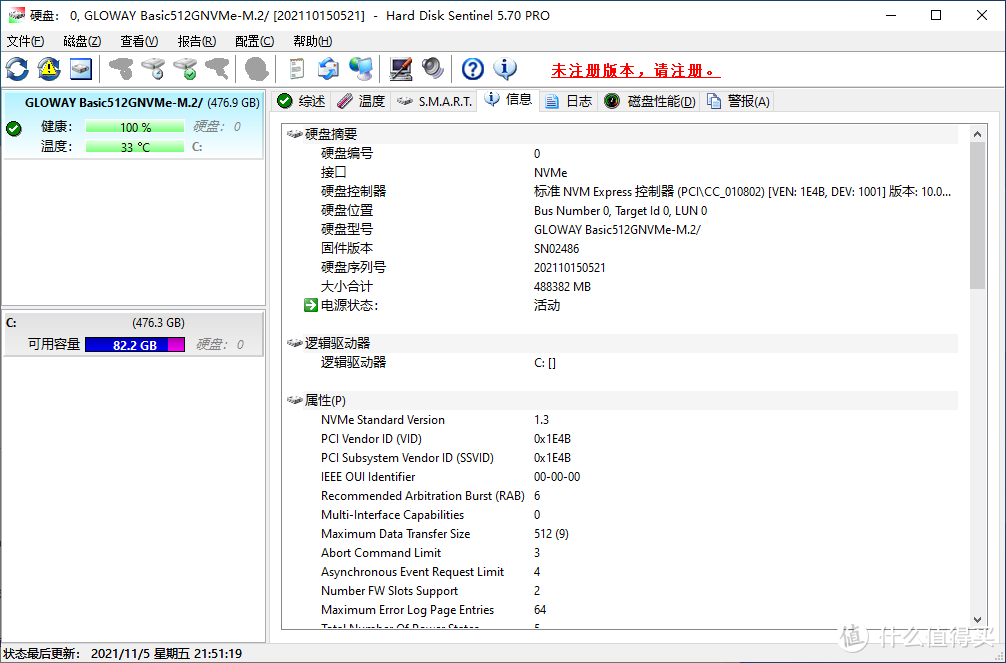
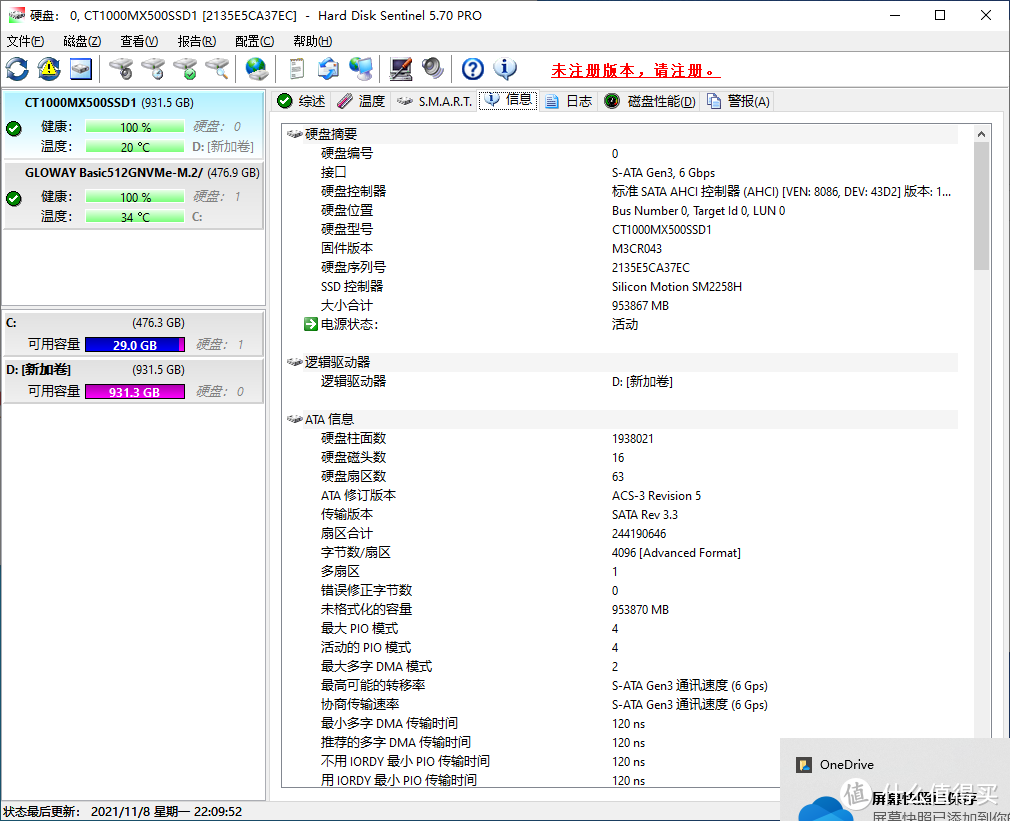



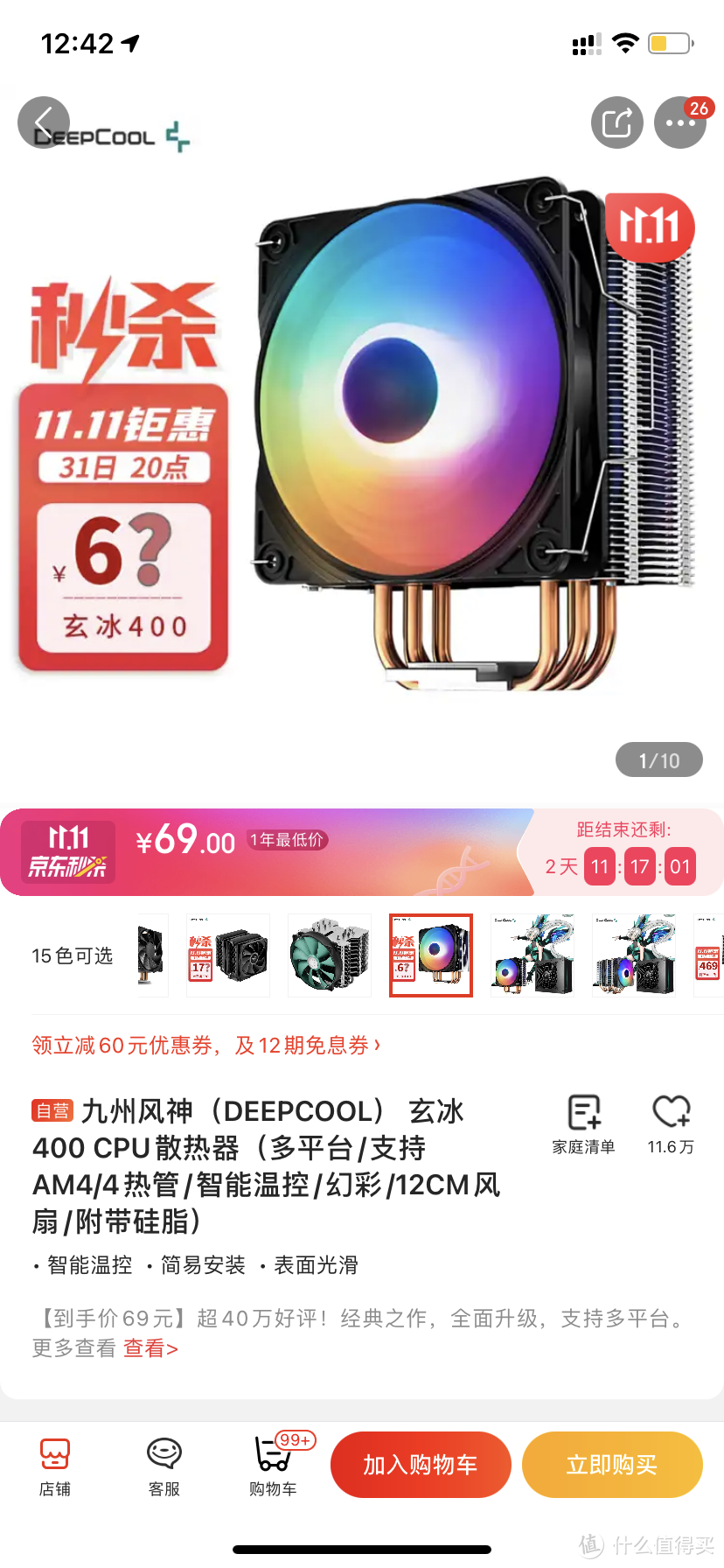

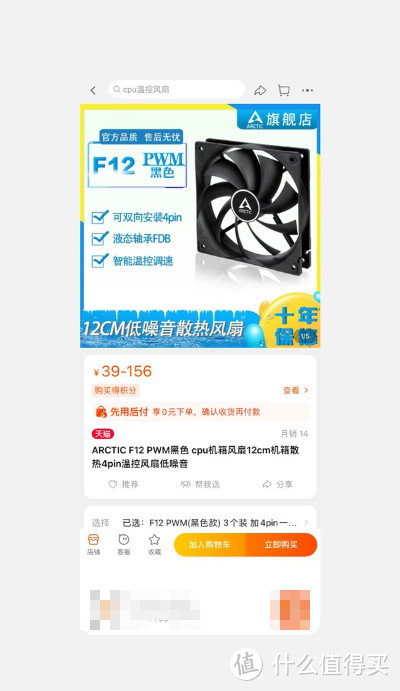
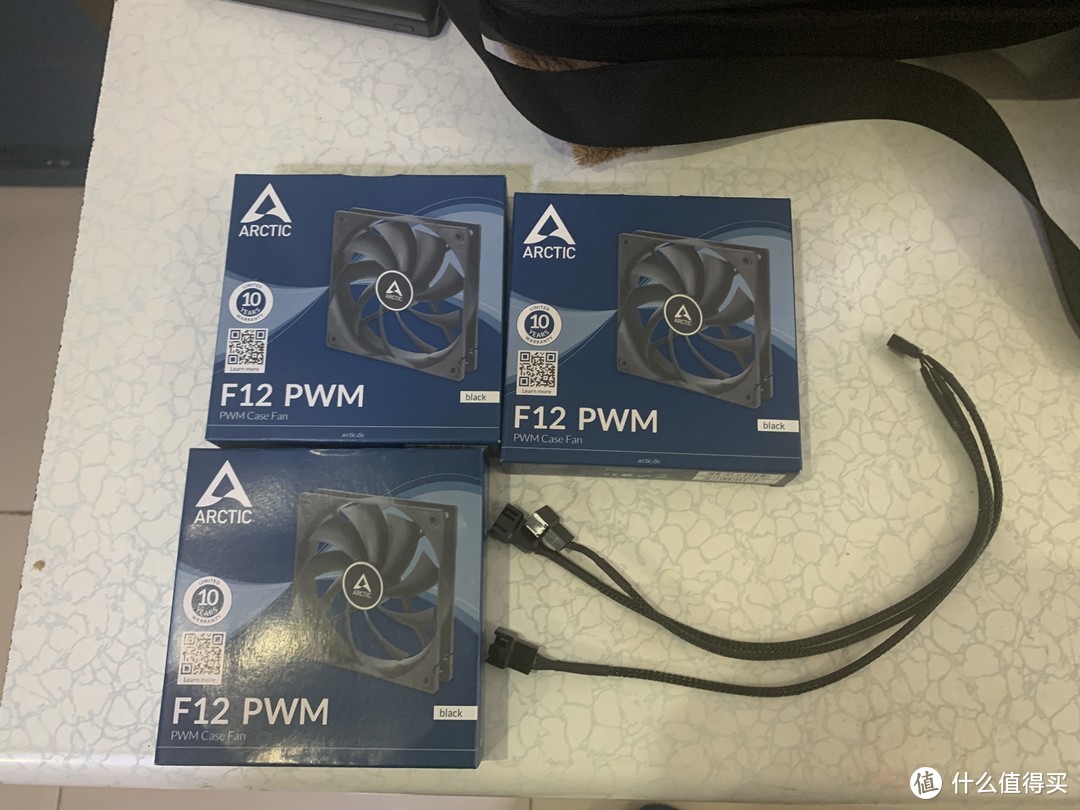
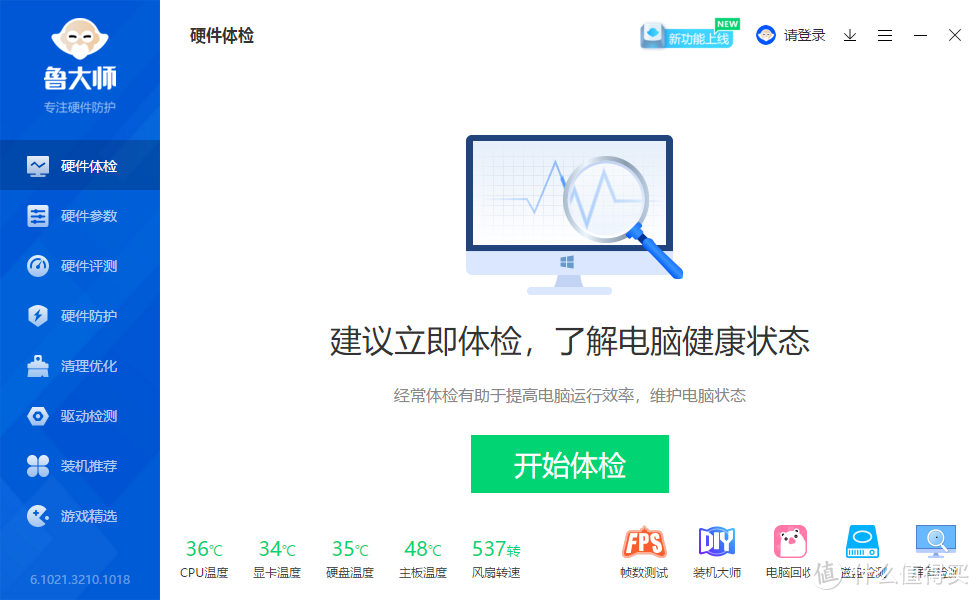
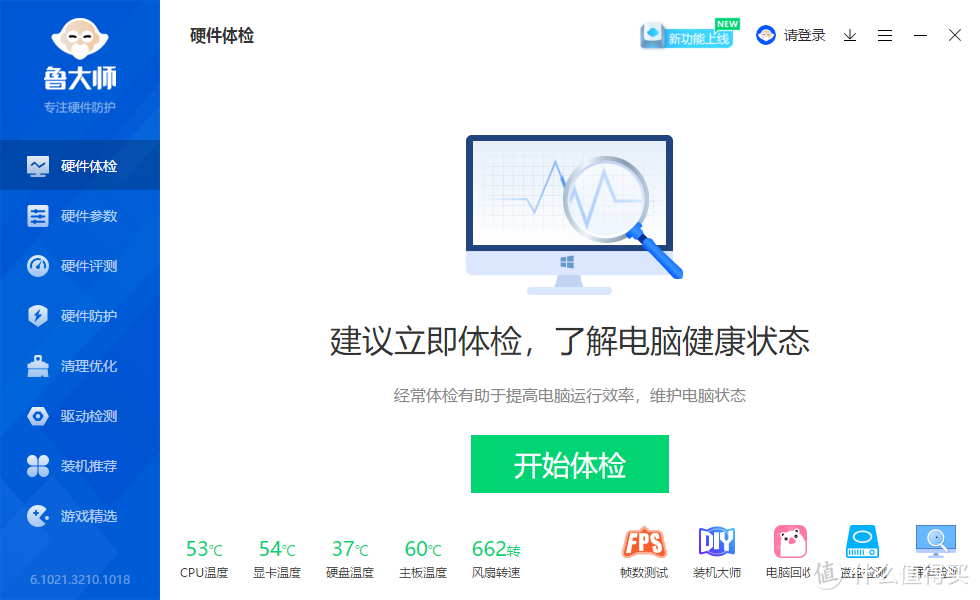

















































































































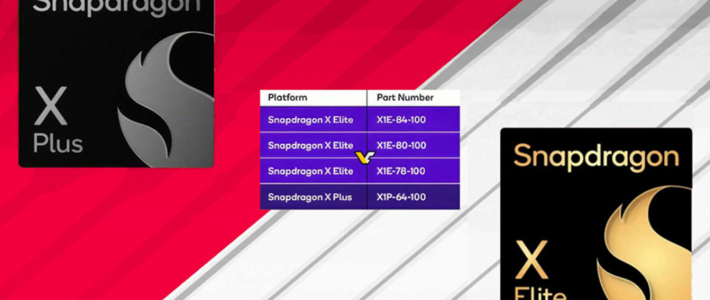






































snake0592
校验提示文案
值友6687642916
校验提示文案
为爱偷偷去卖
校验提示文案
出来吧小龟龟
校验提示文案
值友6613270205
校验提示文案
OmegA1986
校验提示文案
lfqyyajxf
校验提示文案
[已注销]
校验提示文案
值友6019028659
校验提示文案
海绵宝宝
校验提示文案
tianyuan1231
校验提示文案
我就买颗糖
校验提示文案
阿牛啊啊啊
校验提示文案
值友6383960467
校验提示文案
买个乡音货
校验提示文案
carlos007
校验提示文案
爱祖国爱人民2023
校验提示文案
值友9264073490
校验提示文案
yanfan4327
校验提示文案
fish_lite
校验提示文案
值友8736952716
校验提示文案
喵喵人
校验提示文案
值友1107004053
校验提示文案
misswell
校验提示文案
值友6983688112
校验提示文案
招兵买马zZ
校验提示文案
000海哥000
校验提示文案
ccid8
(购买的时候12系列cpu还没有出,所以没有考虑12代U)
——感觉到标题党的气息了
校验提示文案
海绵宝宝
校验提示文案
fish_lite
校验提示文案
yanfan4327
校验提示文案
值友9264073490
校验提示文案
爱祖国爱人民2023
校验提示文案
carlos007
校验提示文案
买个乡音货
校验提示文案
tianyuan1231
校验提示文案
值友6383960467
校验提示文案
值友6019028659
校验提示文案
阿牛啊啊啊
校验提示文案
为爱偷偷去卖
校验提示文案